V minulém článku jsme si vysvětlili techniku vložení tabulky. Nyní se budeme zabývat jejími dalšími úpravami.
Jestliže je tabulka v dokumentu aktivní - tj. je v ní umístěn kurzor, máme k dispozici nabídku Nástroje tabulky.

V rámci této nabídky budeme pro úpravy a formátování tabulky používat nabídku Návrh. Máme zde k dispozici kartu Styly tabulky, která nám pro rychlou úpravu tabulky nabídne galerii stylů. Zde můžeme styl volit zcela jednoduše kliknutím na náhled. Již v okamžiku, kdy umístíme kurzor myši na náhled, se zobrazí vzhled tabulky přímo v dokumentu.

Záměnu stylu můžeme provést stejně jednoduše - umístíme kurzor do tabulky a kliknutím potvrdíme jiný náhled z této galerie. Označená šipka nám umožní rozbalit další nabídku náhledů. Na konci této nabídky najdeme příkazy:
Upravit styl - vyvolá dialogové okno, které umožní upravit styl použitý volbou z galerie
Vymazat - vymaže styl použitý v tabulce (pouze z tabulky, nikoli z galerie)
Nový styl - vyvolá dialogové okno, které umožní nadefinovat vlastní styl pro tabulku a uložit jej, aby byl dostupný pomocí galerie stylů.
Nalevo od karty Styly tabulky se nachází karty Možnosti stylů tabulek. Zde označujeme pomocí zaškrtávacích polí, co se má ze stylu převzít (např. Se záhlavím, První sloupec apod.)
Tyto příkazy si procvičíme v samostatném tématu.
Na kartě Styly tabulky je také rozbalovací nabídka Stínování. Jestliže označíme určitou část tabulky, můžeme rozbalit tuto nabídku a kliknutím do paletky zvolit barvu:
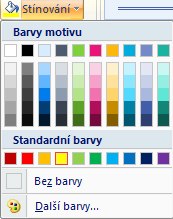
Případně z označené oblasti můžeme naopak barvu odstranit, jestliže potvrdíme položku Bez barvy.
Na kartě Styly tabulky je ještě k dispozici rozbalovací nabídka Ohraničení. Ohraničení se rovněž vztahuje k označené oblasti tabulky. Z nabídky Ohraničení potom můžeme volit umístění čáry vzhledem k označené části tabulky:

U jednotlivých příkazů vlevo je vždy umístěn miniaturní náhled, kde plná čára naznačuje umístění ohraničení vzhledem k označené části tabulky.
Vysvětlíme…